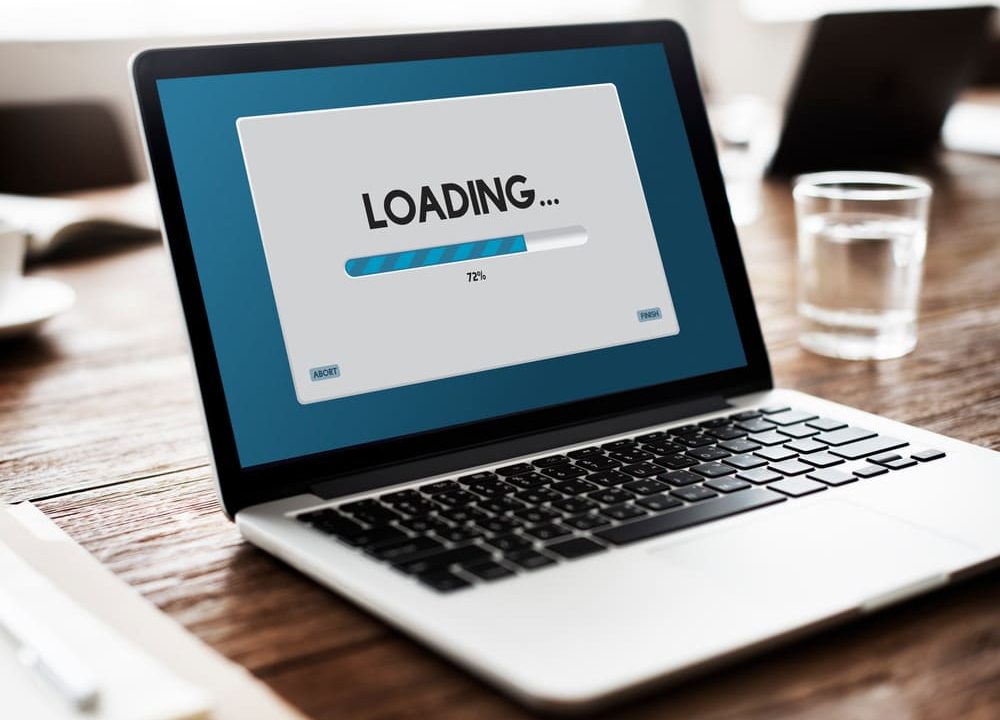アドウェアクリーナーとは、アドウェアと呼ばれる広告を目的としたソフトウェアや関連する不正なプログラムをスキャン・削除するためのツールです。
アドウェアはブラウザの動作を不安定にすることがあるため、クリーナーが役立ちます。しかし、アドウェアクリーナーの中には、情報漏えいやハッキングなどを目的とした悪質なものも存在します。本記事ではスマートフォンやパソコンに悪質なアドウェアクリーナーをインストールしてしまった場合の対処法について解説します。
悪質なアドウェアクリーナーの特徴と被害例
まずは、悪質なアドウェアクリーナーがどのような特徴を持ち、どのような被害を引き起こすのかを理解しておきましょう。こうしたソフトウェアを事前に見極めることで、感染を未然に防ぐことが可能です。
1. 過剰なポップアップ広告
悪質なアドウェアクリーナーは、インストール後に大量のポップアップ広告を表示します。本来、クリーナーは広告を削除するものですが、偽クリーナーは逆にシステム内にアドウェアをインストールし、広告表示を増加させることがあります。
2. 不正なシステムスキャン結果
悪質なアドウェアクリーナーは、実際に存在しないウイルスや問題を偽のスキャン結果で報告することが一般的です。ユーザーを脅かし、有料版のソフトウェアを購入させたり、不要なサービスに誘導します。
3. 端末のパフォーマンスを低下させる
悪質なソフトウェアがバックグラウンドで動作し続けることで、端末の動作が著しく遅くなる場合があります。また、不要なプロセスやタスクが増えることで、デバイスのリソースを消費し、正常な作業に支障をきたします。
4. 個人情報の盗難
さらに悪質なものになると、ユーザーの個人情報やクレジットカード情報を盗み出すケースもあります。これにより、被害者は不正な請求や金銭的損失に巻き込まれる可能性があります。

悪質なアドウェアクリーナーに感染した場合の対処法
もしも悪質なアドウェアクリーナーを誤ってインストールしてしまった場合、迅速に対処することが重要です。以下の手順を参考に、感染を拡大させずにシステムを修復しましょう。
1. アドウェアクリーナーをアンインストールする
感染の原因となったソフトウェアのアンインストールです。悪質なアドウェアクリーナーは、PCに複数の関連ファイルやプログラムをインストールしている場合があるため、慎重に対応しましょう。
- 「コントロールパネル」を開きます。
- 「プログラムのアンインストール」を選択します。
- インストール済みプログラム一覧から、問題のあるアドウェアクリーナーを見つけます。
- 「アンインストール」をクリックし、画面の指示に従ってソフトウェアを削除します。
- 「Finder」を開きます。
- 「アプリケーション」フォルダから不審なアプリを探します。
- アプリをゴミ箱にドラッグし、「ゴミ箱を空にする」を選択します。
2. ウイルス対策ソフトでフルスキャンを実行する
悪質なアドウェアクリーナーは他のマルウェアも一緒にインストールしている可能性が高いため、信頼できるウイルス対策ソフトを使用してフルスキャンを行い、システム全体を確認します。
3. ブラウザのキャッシュと拡張機能を削除する
悪質なアドウェアクリーナーがブラウザの設定を変更している場合があります。キャッシュをクリアし、不要な拡張機能がインストールされていないか確認しましょう。
- Chromeを開き、右上の「メニュー」をクリックします。
- 「設定」→「プライバシーとセキュリティ」→「閲覧履歴データの削除」を選択します。
- キャッシュされた画像とファイル」にチェックを入れて「データを削除」をクリックします。
- Chromeを開き、右上の「メニュー」をクリックします。
- 「その他のツール」→「拡張機能」を選択します。
- 不審な拡張機能を見つけたら、「削除」をクリックして無効化します。
4. システムの復元を試みる(Windowsの場合)
悪質なアドウェアクリーナーがインストールされた後に問題が発生した場合は、システムを以前の状態に復元することで、インストール前の状態に戻せることがあります。
- 「スタートメニュー」を開き、「システムの復元」と検索します。
- 「システムの復元」を選び、画面の指示に従います。
- アドウェアクリーナーをインストールする前の日付の復元ポイントを選択します。
- 「次へ」をクリックし、システムを復元します。
詳しく調べる際はハッキング・乗っ取り調査の専門家に相談する
 ハッキング、不正アクセス、乗っ取り、情報漏えいのような問題が発生した場合、どのような経路で、どのような情報が漏えいしたのか、被害の全容を正確に把握する必要があります。しかし、自力で調査を行うと、調査対象範囲が適切でなかったり、意図しない証拠データの消失が発生しやすく、不完全な結果になる恐れがあります。
ハッキング、不正アクセス、乗っ取り、情報漏えいのような問題が発生した場合、どのような経路で、どのような情報が漏えいしたのか、被害の全容を正確に把握する必要があります。しかし、自力で調査を行うと、調査対象範囲が適切でなかったり、意図しない証拠データの消失が発生しやすく、不完全な結果になる恐れがあります。
このような事態を防ぎ、適切な調査によって原因究明を行うためにも、ハッキング調査の専門家に相談することが重要です。
ハッキング調査では、インシデント対応のプロが初動対応から、専門設備でのネットワークや端末の調査・解析、調査報告書の提出によって問題の解決を徹底サポートします。
フォレンジックサービスの流れや料金については下記からご確認ください。
【初めての方へ】フォレンジックサービスについて詳しくご紹介
【サービスの流れ】どこまで無料? 調査にかかる期間は? サービスの流れをご紹介
【料金について】調査にかかる費用やお支払方法について
【会社概要】当社へのアクセス情報や機器のお預かりについて
デジタルデータフォレンジックでは、お電話またはメールでお問合せいただくと、状況のヒアリングと対応方法、お見積りを無料でご案内いたします。
法人様の場合、ご相談から最短30分で初動対応のWeb打合せも開催しております。官公庁・上場企業・捜査機関等まで幅広い調査対応経験を持つ専門の担当者が対応させていただきます。
まずは、お気軽にご相談ください。
よくある質問
対応内容・期間などにより変動いたします。
詳細なお見積もりについてはお気軽にお問い合わせください。
専門のアドバイザーがお客様の状況を伺い、概算の見積りと納期をお伝えいたします。
可能です。当社は特定の休業日はございません。緊急度の高い場合も迅速に対応できるように、365日年中無休で対応いたしますので、土日祝日でもご相談下さい。
もちろん可能です。お客様の重要なデータをお取り扱いするにあたり、当社では機密保持誓約書ををお渡しし、機器やデータの取り扱いについても徹底管理を行っております。また当社では、プライバシーの保護を最優先に考えており、情報セキュリティの国際規格(ISO24001)およびPマークも取得しています。法人様、個人様に関わらず、匿名での相談も受け付けておりますので、安心してご相談ください。